光回線の速度が遅い……を解決! 速度が遅い理由と7つの改善方法
オンライン会議や動画視聴・オンラインゲームなどをする機会が増えた現代において、インターネット通信の速度は非常に重要です。ストレスなくインターネット利用を楽しむために、多くの人が高速通信が可能な光回線へと切り替えています。
しかし、実際には「光回線なのに通信速度が遅い」「光回線の速度が遅いときの対処法がわからない」と悩む人も少なくありません。
そこで本記事では、光回線の速度が遅い理由と改善方法について解説します。快適なインターネット環境の構築にお役立てください。

一般的に、光回線の速度が「下り100Mbps」あれば、快適にインターネット通信できるとされています。
ただし、利用目的によって快適な通信速度は変わります。利用目的別に目安となる速度を見ていきましょう。
| 利用目的 | 目安の速度 |
|---|---|
| サイト閲覧 | 1Mbps〜 |
| SNS閲覧 | |
| 動画視聴 | 5Mbps〜 |
| オンライン会議 | 10Mbps~ |
| 4K動画視聴 | 25Mbps〜 |
| オンラインゲーム | 100Mbps〜 |
これらの目安の速度を下回ると、インターネット通信が「遅い」と感じるでしょう。
光回線の速度は「bps(1秒間に何ビットのデータを転送できるか)」という単位で表されます。
数値が大きければ通信速度も速くなり、「1Mbps(メガビーピーエス)」は毎秒100万ビット、「1Gbps(ギガビーピーエス)」は毎秒10億ビットのデータを転送できます。
そして、プロバイダー各社の平均的な光回線の速度は「下り最大1Gbps」です。
光回線の速度を表す「上り」「下り」とは、端末とインターネット間で行われるデータ送受信の方向のことを指します。
| 内容 | 具体例 | |
|---|---|---|
| 上り | 情報の送信(アップロード) | サイトの更新、ビデオ通話による会議、ライブ配信など |
| 下り | 情報の受信(ダウンロード) | 画像のダウンロード、オンラインセミナーの視聴、ライブ配信のストリーミング再生など |
「上り」とは、パソコンやスマートフォンなどの端末からインターネットに情報をアップロードすることを指します。つまり「上り速度」とは、データを送信する速さのことです。
一方、「下り」とは、インターネットから情報を取得することを表し、データを受信(ダウンロード)する速さのことを「下り速度」と言います。
「上り」速度が遅いとサイトの更新が遅くなったり、ビデオ通話の音声や映像が途切れたりする場合があります。データ容量が大きいファイルのアップロードだと、一定の時間を要してしまうこともあるでしょう。
反対に「下り」速度が遅いと、サイトがなかなか開けなかったり画像がダウンロードできなかったりします。SNS上の動画やライブ配信のストリーミング再生の最中に映像や音声がストップしてしまうこともあります。
このように、光回線速度の「上り」と「下り」の違いを理解しておくことで、用途にあった回線を選ぶことができるので、とても重要だと言えます。
光回線の速度を測定・比較するときは、次の3つのポイントを押さえておきましょう。
- 光回線の速度は理論値ではなく実測値を確認する
- 光回線の速度は「上り」ではなく「下り」を比較する
- 「ping値」も調べる
ひとつずつ解説していきます。
光回線の広告やカタログで目にする「下り最大1Gbps」という数値は、理論上の通信速度(ベストエフォート型)です。
ベストエフォート型とは、プロバイダーが最大限努力したときに出る通信速度のことです。言い換えると、最良の条件が揃ったときに理論上可能な最大の通信速度を意味します。
つまり、各プロバイダーが公表している通信速度は保証された数値ではない、ということです。
実際の通信速度は、居住する地域や自宅の通信環境などによって大きく変わります。光回線の速度を測定・比較する際は、理論値ではなく実測値(実際の通信速度)を確認しましょう。
光回線の速度を測定すると、「上り」と「下り」の通信速度が結果表示されます。「上り」はアップロード(Upload)の速度、「下り」はダウンロード(Download)の速度を意味します。
一般的には、「下り」の平均速度が速いほど光回線の速度が優れているとされるため、測定・比較の際は「下り」の速度を確認するとよいでしょう。
「ping値(ピン値・ピング値)」はデータ通信にかかる時間を表す数値です。インターネットの応答速度、と言い換えることもできます。単位は「ms(ミリセカンド・ミリ秒)」です。
「ping値」は低い(小さい)ほど、応答速度が速くデータ通信の遅延が発生しにくいため、PCやスマホ・オンラインゲームなどの動作がスムーズになります。インターネットや動画視聴なら50ms以下、オンラインゲームなら30ms以下を「ping値」の目安とすれば、ストレスなく楽しめます。
より快適なインターネット環境を手に入れるためにも、光回線の速度を測定・比較する際は「ping値」も調べましょう。
光回線の速度は専用サイトを使えば簡単に測定可能です。
多くのユーザーに使われている信頼性の高い測定サイトを5つご紹介します。
| サイト名 | 特長 |
| みんなの速度測定サイト | ユーザー同士の測定結果を比較できる |
| speedtest.net | 最も通信速度が速いサーバーが自動選択される |
| Fast.com | ページを開くだけですぐに測定できる |
| Google「速度テスト」 | Google純正のスピードテストができる |
| USEN GATE 02 | 1クリックで簡単に速度測定できる |
いずれも「会員登録なし」かつ「無料」で測定できるサイトです。「通信速度がどれくらいか知りたい」とお悩みの方は、光回線の速度を測定する際にご利用ください。
光回線の通信速度は、戸建てプランやマンションプランなどの条件によって異なります。
ただ、そのようなプラン特有の条件を除けば、光回線の速度が遅い理由は主に次の6つです。
- PC(パソコン)本体が古い
- 接続機器が古い
- 接続している端末数が多い
- 接続方法に問題がある
- Wi-Fiの接続先に問題がある
- 通信回線に問題がある
ひとつずつ解説していきます。
PC(パソコン)本体が古いモデルで、光回線に対してスペック不足だと通信速度が低下することがあります。
この場合、通信速度ではなくPCの処理能力の問題といえます。PCだけではなくスマホやタブレットも同様ですが、使用していないアプリやタブを消し、空き容量を軽減するなど、端末本体の負担を減らせば速度が改善するでしょう。
また、更新プログラムが大量に溜まっている場合もPC処理の妨げになります。こまめにアップデートを行うとよいでしょう。
モデムやルーターなど接続機器の機種が古いと、機器の性能が低く光回線の通信速度のメリットを活かしきれず、通信速度が遅くなる可能性があります。
モデムやルーターで確認すべきは「世代」や「規格」です。たとえば、回線事業者からレンタルされるルーターなどの接続機器の中には、100Mbpsまでしか出せない古い規格の機種もあります。光回線自体の速度がいくら早くても、機器側でロスが生じれば通信速度は遅くなります。
まず、自宅のルーターが何Mbpsまで対応しているのかを確認しましょう。もし、自身の求める高速通信速度を下回るようなら、ルーターの買い替えや回線事業者の乗り換えも検討してください。
ルーターに接続している端末数が多いほどルーターに負荷がかかるため、通信速度は遅くなります。
最近では、PCやスマホ、タブレットやゲーム機などあらゆる機器をWi-Fiに接続して利用するため、気付かないうちにルーターに負荷がかかることも珍しくありません。
ルーターの説明書には「接続可能台数」が記載されています。身の回りの機器のうち何台の端末がルーターに接続されているか、接続可能台数を上回っていないかを確認しましょう。
接続方法が有線接続か無線接続(Wi-Fi)かで通信速度は大きく変わります。
一般的には、有線接続の方が無線接続よりも速度が速いため、LANケーブルを用いて光回線に接続すれば通信速度が改善する可能性もあります。
2種類あるWi-Fi規格のうち、用途に合わない接続先を使うと通信速度が遅くなります。規格はWi-Fi情報に表示される、末尾の「a」と「g」で見分けられます。
規格ごとの特徴は次の表のとおりです。
| 規格「g」 | 規格「a」 | |
|---|---|---|
| 周波数帯 | 2.4GHz | 5.0GHz |
| 障害物 | 強い | 弱い |
| 電波が届く距離 | 長い | 短い |
| 接続の安定性 | 不安定 ※電子レンジなどに干渉する |
安定 ※他ルーターとの干渉リスク低い |
通信速度を改善したい場合は接続先を切り替えてみましょう。とくに、規格「a」の11acという規格は新しく、通信速度改善が期待できます。
「通信回線が混雑している」「速度が出せない回線を使っている」など、通信回線自体に問題がある場合、通信速度は遅くなりやすいです。
たとえば、通信回線がADSL(固定電話)やCATV(ケーブルテレビ)だと、光回線に比べて最大通信速度が遅いため、通信にストレスを感じるでしょう。
また、インターネットの接続方式も重要です。接続方式には「PPPoE」と「IPoE」の2種類ありますが、「IPoE」のほうが通信速度は速いです。さらに、インターネットの接続規格には「IPv4」と「IPv6」があります。「IPv4」にのみ対応した回線では、通信速度が遅くなりやすいです。
ご自宅の通信回線が「IPv6」規格かつ「IPoE」方式に対応した回線かどうか、確認してみましょう。
上記の理由を踏まえ、光回線の速度を改善する7つの方法をご紹介します。
- PC(パソコン)本体の性能を上げる
- 接続機器の性能を上げる
- 接続している端末数を減らす
- 接続方法を変更する
- ルーターの設置場所を変更する
- Wi-Fi接続先を切り替える
- 他社のプロバイダーサービスに乗り換える
光回線の平均速度は下り約300Mbpsとされています。速度が改善したかを確かめる際の目安としてご利用ください。
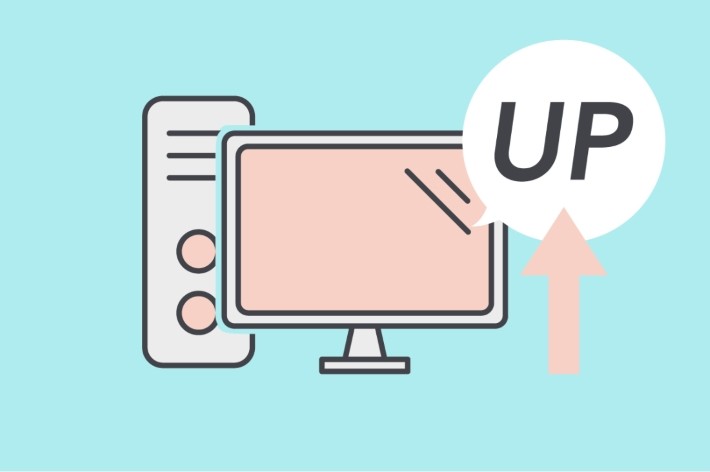
PC(パソコン)のモデルが古く光回線の通信速度を存分に活かしきれない場合は、PC本体の性能を上げましょう。
メモリやCPU、HDD/SSDなどが不十分なスペック不足のPCでは、高画質な画像や動画などを使用したウェブサイトを表示するのに時間がかかります。
新しいPCに買い換える、周辺パーツをカスタマイズしてスペックを向上させる、などの対処が必要です。
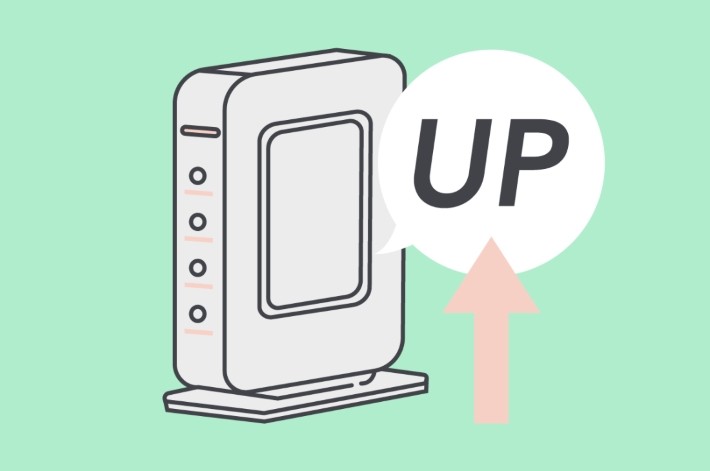
モデムやルーター・LANケーブルなどの接続機器を見直し、新しい機種・モデルに買い替えて性能を上げましょう。
以下を満たす接続機器にすれば、光回線の通信速度が向上する可能性があります。
- Wi-Fiルーター規格:Wi-Fi5以上
- インターネット接続規格(方式):IPv6規格(IPoE方式)
- LANケーブル:CAT6またはCAT7
また、規格や性能を上げても通信速度が遅い場合は、接続機器を再起動しましょう。
モデムやルーターなどの接続機器は、電源を入れたまま長期間使い続けると「回線が混雑する」「熱を持つ」「ログがたまる」などの不調を起こしやすくなります。
一度電源を落として再起動すると、上記3つの不調が解消されて、通信速度が改善・向上することがあります。

PCやスマホ、タブレットやゲーム機など複数端末がルーターに同時接続すると、回線が混雑し、光回線の通信速度は低下します。
使用していない端末は接続を切り、同時接続する端末数を減らしましょう。
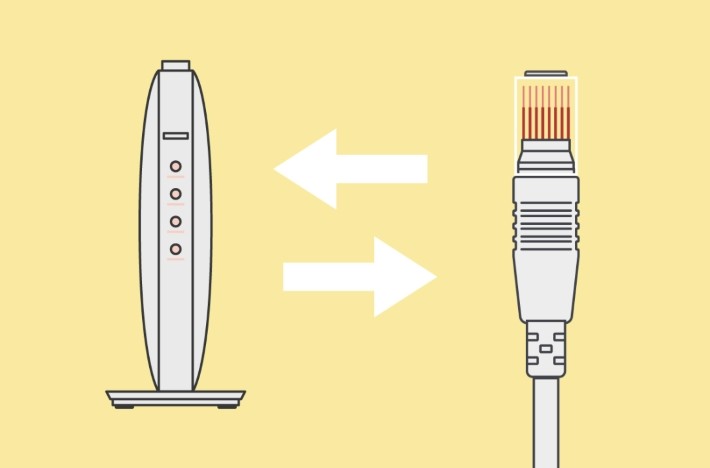
同時接続する端末数や周辺の接続機器が原因でない場合は、接続方法の変更を試してみましょう。
たとえば、無線接続ならLANケーブルで有線接続に切り替えると、通信速度の改善が期待できます。LANケーブルが古い規格で遅い場合は無線接続のほうが速いこともあるため、無線と有線どちらも試すとよいでしょう。
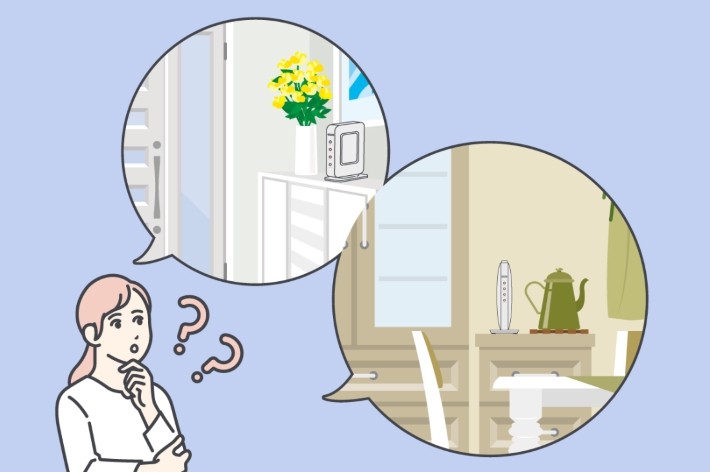
無線接続で速度改善したい場合に限りますが、Wi-Fiルーターの設置場所を変更することで、大きく通信速度が改善する可能性があります。
ルーターの電波は同心円状に(樹の年輪のように)広がるため、なるべく部屋の中央付近で、背の高い家具のうえに設置するとWi-Fiにつながりやすくなります。一方、障害物や電子レンジ・水回りの近くは、電波の妨げとなるため設置には適しません。
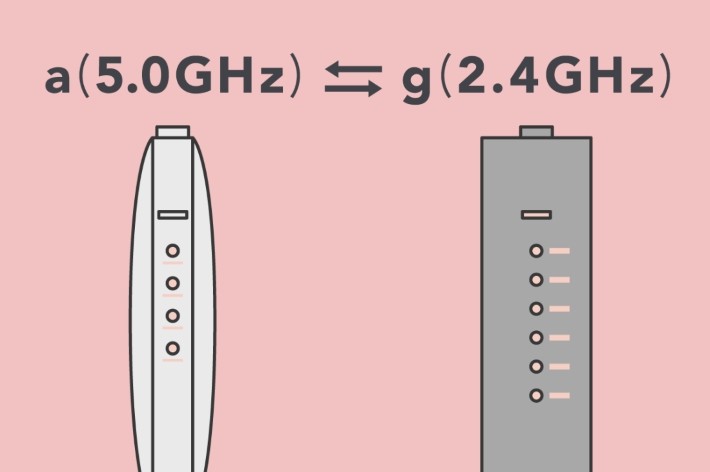
規格が「a(5.0GHz)」と「g(2.4GHz)」の2種類あるWi-Fiルーターなら、状況に応じて接続先を切り替えることで速度を改善できる可能性があります。
Wi-Fiルーターから離れた場所でインターネットに接続するなら電波が遠くまで届く「g」、同じ部屋や近い場所で使うなら高速通信が可能な「a」などと使い分けるとよいでしょう。
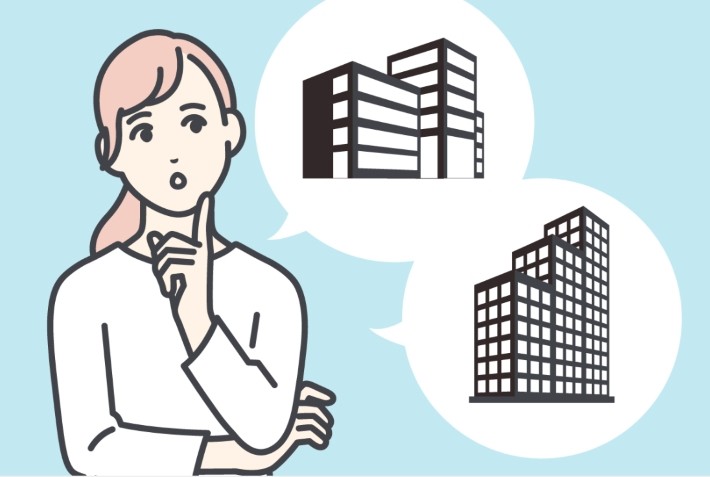
通信速度が遅い理由が通信回線そのものにある場合は、利用する時間帯を変えるか、他社のプロバイダーサービスへの乗り換えも検討しましょう。
同一プロバイダーの通信回線の利用者が多くなると、回線が混雑し、通信が不安定になったり速度が遅くなったりします。これらプロバイダーに起因する問題は、利用者で手の施しようがありません。
手続きにかかる違約金や諸費用などを考慮し、乗り換えを判断しましょう。
光回線の速度が遅いと感じたら通信速度を測定し、実測値やping値などを確認しましょう。
また、光回線の速度が遅くなる原因を探り、その原因に応じた改善方法を試してください。
どのような方法を試しても速度が改善しない場合は、根本的な解決策として「光回線の乗り換え」をご検討ください。

